Przeciągnij i upuść swoje zdjęcia w dowolnym miejscu
Jak obrócić dużą partię obrazów?
- Przeciągnij i upuść dowolną liczbę obrazów w dowolnym formacie (PNG, JPEG, GIF i WEBP) na stronę. Możesz mieszać formaty obrazów razem w tej samej partii.
- Wybierz, aby obrócić zdjęcie o 90° w lewo, 90° w prawo, 180° (do góry nogami).
- Alternatywnie, w przypadku zdjęć (obrazy JPEG) wybierz opcję "auto", aby wykryć orientację każdego z nich i automatycznie obrócić obrazy w oparciu o ich metadane orientacji EXIF.
- Wszystkie obrazy PNG, JPEG, GIF, i WEBP zostaną natychmiast obrócone w ciągu kilku sekund, bez ładowania lub pobierania obrazów.
- Obrazy mogą być dalej kompresowane po zmianie rozmiaru poprzez zaznaczenie pola wyboru "Kompresuj Wyniki".
Dlaczego fotografie nie zawsze wyglądają poprawnie obrócone?
Gdy aparat cyfrowy jest trzymany na boki, nadal zapisuje piksele obrazu na boki. Wynika to z faktu, że obracanie obrazu poprzez modyfikowanie rzeczywistych danych o pikselach w celu dopasowania ich do fizycznej orientacji aparatu jest procesem stosunkowo kosztownym obliczeniowo.
Podczas wykonywania zdjęć, zamiast automatycznie obracać piksele obrazu, aparaty cyfrowe i smartfony wykorzystują maleńki czujnik do wykrywania, w którą stronę trzymasz aparat i dodawania tych informacji jako pojedynczej liczby (1 do 8) do metadanych EXIF obrazu.
EXIF = 1
EXIF = 8
EXIF = 3
EXIF = 6
Niestety, nie wszystkie aplikacje do przeglądania obrazów respektują znaczniki EXIF, w związku z czym obrazy mogą nie być wyświetlane poprawnie obrócone. Niestety, dotyczy to również niektórych przeglądarek, które nie obsługują w pełni lub nadal zawierają błędy w wyświetlaniu obrazów w zamierzonej orientacji zgodnie z danymi EXIF.
Dodatkowo, niektóre aplikacje do edycji zdjęć mogą usuwać metadane obrazu, w tym dane EXIF, z pliku obrazu bez uprzedniego obracania jego danych w pikselach. Gdy tak się stanie, przeglądarki obrazów nie będą wiedziały, w jaki sposób automatycznie wyświetlić obraz poprawnie.
Jak działają dane orientacji obrazu EXIF?
Dane orientacji EXIF to liczba, która może przybrać wartość od 1 do 8. 8 możliwych wartości dzieli się na 2 grupy; 4 wartości, które reprezentują możliwe przyrostowe obroty obrazu o 90°, oraz kolejne 4 wartości, które reprezentują obroty obrazu lustrzanego.
W praktyce aparat cyfrowy nie zastosowałby żadnej z "lustrzanych" wartości EXIF, ponieważ nie mają one praktycznego sensu w "świecie rzeczywistym".
Jakie są wartości orientacyjne EXIF?
8 wartości orientacyjnych EXIF opisano w następujący sposób:
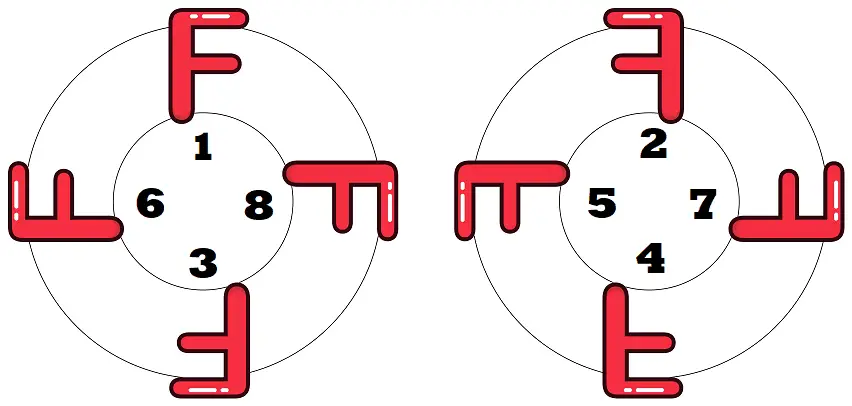
Grupa 1 (obrotowa):
- 1 → obrót o 0° - brak obrotu (dane obrazu są już prawidłowo zorientowane)
- 8 → rotated 90° w prawo - (dane obrazu są obrócone o 90° w prawo)
- 3 → obrót o 180° - (dane obrazu są odwrócone do góry nogami)
- 6 → obrót o 90° w lewo - (dane obrazu są obrócone o 90° w lewo)
Group 2 (rotated & mirrored):
- 2 → lustrzane + 0° - (dane obrazu są lustrzane, ale już prawidłowo obrócone)
- 7 → lustrzane + 90° w prawo - (dane obrazowe są lustrzane i obrócone o 90° w prawo)
- 4 → lustrzane + 180° - (dane obrazu są lustrzane i do góry nogami)
- 5 → lustrzane + 90° w lewo - (dane obrazu są lustrzane i obrócone o 90° w lewo)
Jak automatycznie obracać partię zdjęć?
Jeśli Twoje zdjęcia są zdjęciami zawierającymi dane orientacyjne EXIF, możesz automatycznie ustalić ich orientację. Po przeciągnięciu i upuszczeniu zestawu zdjęć na stronę oraz zaznaczeniu opcji "auto" obracanie, dane orientacji EXIF każdego zdjęcia zostaną automatycznie wykryte i odpowiednio obrócone.